「PlayStation(R)Vita」でのらくらく無線スタート操作手順
らくらく無線スタートを利用して、無線LANアクセスポイント(親機)と「PlayStation(R)Vita」の無線設定を行う際の手順をご案内します。
設定には、「PlayStation(R)Vita」の「ネットワーク設定」を使用します。
※設定手順では、無線LANアクセスポイント(親機)をAtermと表記しています。
設定手順
注意
らくらく無線スタートを起動して、無線設定をしている間は、無線LANアクセスポイント(親機)の無線LAN通信はできません。無線設定完了後、無線LAN通信が可能になります。
1.メインメニューの「設定」から「ネットワーク」を選択します。
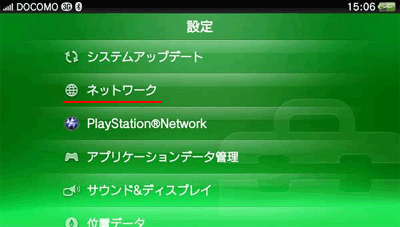
![]()
2.「ネットワーク」メニューから「Wi-Fi設定」を選択します。
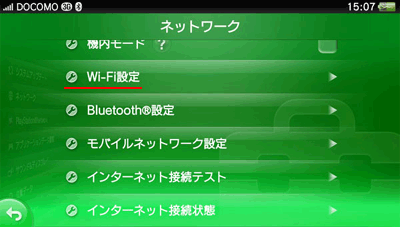
![]()
3.「Wi-Fi設定」メニューから「らくらく無線スタート」を選択します。
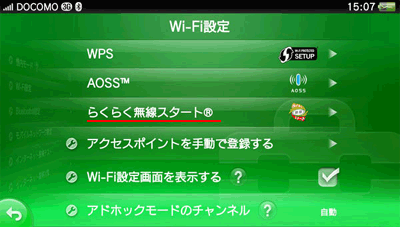
![]()
4.Atermの「らくらく無線スタートボタン」を長押し(約6秒)して、POWERランプが緑点滅になったら離します。次のステップまで60秒程度かかる場合があります。
※らくらくスタートボタンは1分以内に押してください。
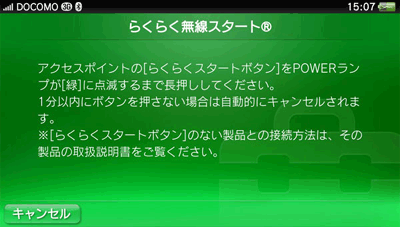
![]()
5.Aterm(親機)のPOWERランプが橙点滅に変わったら、「らくらくスタートボタン」を長押し(約6秒)して、POWERランプが橙点灯になったら離します。
※らくらくスタートボタンは30秒以内に押してください。
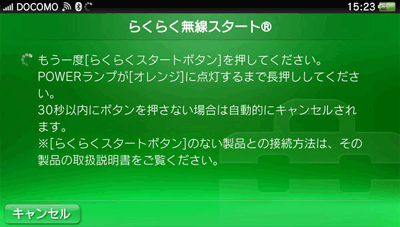
![]()
6.Atermから「PlayStation(R)Vita」に無線LANの設定情報が転送され、無線LANの設定が完了します。
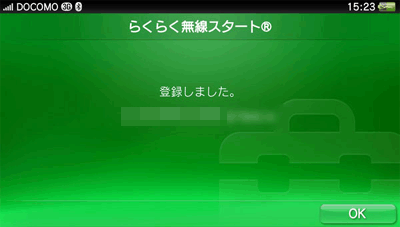
エラー画面が表示された場合
パソコンなどからAtermのWEB設定を開いて、以下の内容を確認してください。
- 2.4GHz帯(IEEE802.11b/11gなど)の無線LAN機能が動作していること
- MACアドレスフィルタリングが有効の場合、フィルタエントリが一杯になっていないこと
確認・設定変更のうえ、再度お試しください。
それでも設定に失敗する場合は、ゲームソフトウェアの取扱説明書をご覧になり、手動にて無線LAN設定を行っていただけますようお願いいたします。
なお、Atermは初期出荷状態では「PlayStation(R)Vita」との無線LAN通信が可能な設定になっております。設定を行う際、Atermをいったん初期化されることをおすすめいたします。
ただし、初期化によって失われた設定については、必要に応じてパソコンなどを用いた再設定が必要となる場合があります。
また、初期出荷状態でのAtermのSSIDや暗号化キーは、Aterm本体貼付のシールに記載しております。手動で設定を行う際には、これらの設定値の入力をお願いいたします。
- 「PlayStation」は、株式会社ソニー・コンピュータエンタテインメントの登録商標です。